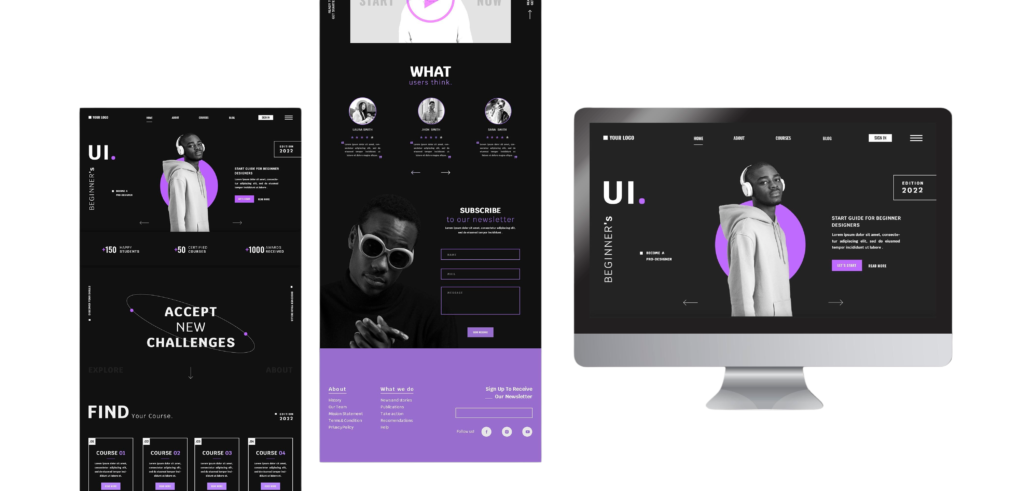En el mundo del comercio electrónico, ofrecer múltiples opciones de pago es esencial para garantizar una experiencia de compra fluida y satisfactoria para tus clientes. Sin embargo, a veces puedes enfrentar conflictos entre las diferentes pasarelas de pago en tu tienda WooCommerce. Este post te guiará a través de los pasos necesarios para identificar y resolver estos problemas, asegurando que tu tienda esté funcionando sin contratiempos.
## Entender el origen de los conflictos
Antes de proceder a depurar, es importante entender qué puede estar causando los conflictos entre las pasarelas de pago. Algunas de las razones comunes incluyen:
– **Compatibilidad de plugins**: Algunos plugins pueden entrar en conflicto entre sí, causando errores en el proceso de pago.
– **Configuraciones incorrectas**: Una mala configuración en una o más pasarelas de pago puede llevar a que no funcionen correctamente.
– **Actualizaciones de plugins y temas**: A veces, una actualización reciente puede introducir un error que afecte a la funcionalidad de las pasarelas de pago.
## Pasos para depurar conflictos
### 1. Desactivar todos los plugins excepto WooCommerce
El primer paso para resolver conflictos es desactivar temporalmente todos los plugins excepto WooCommerce y las pasarelas de pago que deseas probar. Esto te permitirá identificar si el problema es causado por uno de los plugins adicionales:
1. Ve a tu panel de WordPress.
2. En el menú de la izquierda, haz clic en «Plugins».
3. Selecciona todos los plugins, excepto WooCommerce y aquellos relacionados con pagos, y desactívalos.
4. Realiza una prueba de pago en tu tienda.
Si el proceso de pago funciona correctamente, es probable que uno de los plugins desactivados esté causando el conflicto. Activa los plugins uno por uno y prueba el proceso de pago después de cada activación para identificar al culpable.
### 2. Revisar los logs de errores
WooCommerce ofrece un sistema de logs que puede ser útil para diagnosticar problemas con las pasarelas de pago. Para acceder a los logs:
1. Ve a WooCommerce en el panel de WordPress.
2. Haz clic en «Estado» y luego en la pestaña «Logs».
3. Selecciona el log correspondiente a la pasarela de pago que estás investigando.
Revisa los registros para cualquier mensaje de error o advertencia, que te dará pistas sobre lo que está fallando.
### 3. Verificar configuraciones de las pasarelas de pago
Cada pasarela de pago tiene su propio conjunto de configuraciones que deben ser correctas para funcionar adecuadamente. Asegúrate de:
– Tener correctamente ingresados los datos de la cuenta (como las API keys).
– Revisar que las opciones de moneda y región estén correctamente configuradas.
– Comprobar que las credenciales estén activas y asociadas con una cuenta en buen estado.
### 4. Cambiar temporariamente a un tema predeterminado
A veces, el tema que estás utilizando puede causar conflictos con las pasarelas de pago. Para descartar esta posibilidad, puedes cambiar temporalmente a un tema predeterminado de WordPress, como «Storefront» o «Twenty Twenty-Three»:
1. Ve a «Apariencia» en el menú de WordPress.
2. Selecciona «Temas» y activa un tema predeterminado.
3. Realiza una prueba de pago para ver si el problema persiste.
Si el conflicto se resuelve al cambiar de tema, considera contactar al desarrollador de tu tema actual para obtener soporte.
### 5. Actualizar o reinstalar las pasarelas de pago
Asegúrate de que todas las pasarelas de pago que estás utilizando estén actualizadas a su última versión. Si los problemas persisten, intenta desinstalarlas